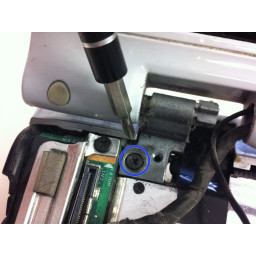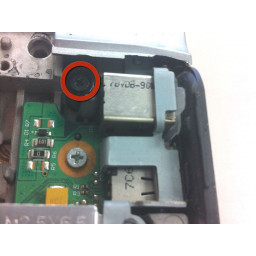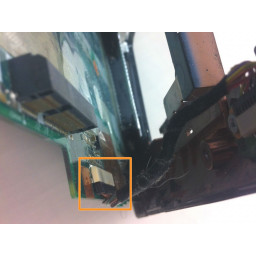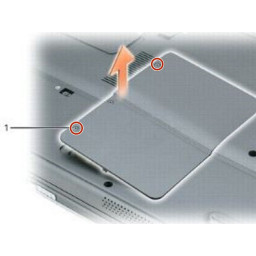Замена материнской платы HP Pavilion dv6000

- ВКонтакте
- РћРТвЂВВВВВВВВнокласснРСвЂВВВВВВВВРєРСвЂВВВВВВВВ
- Viber
- Skype
- Telegram
Шаг 1
Извлеките жесткий диск, подняв его вертикально с правой стороны. Обычно есть пластиковая язычок, чтобы помочь. Если это не помогает, аккуратно извлеките его отверткой с плоской головкой.
Удалите один винт под жесткий диск. Это поможет освободить материнскую плату для последующих шагов.
Шаг 2
Удалите три (3) винта вдоль края, который открывается после извлечения привода компакт-дисков. Эти винты удерживают верхнюю панель на нижней раме.
Шаг 3
Осторожно поднимите решетку динамика / панель кнопок от верхнего корпуса, потянув за два угла, ближайших к клавиатуре. Если не принять меры предосторожности, может произойти необратимое повреждение.
Снимите центральный кабель с его разъема на панели кнопок. Затем аккуратно освободите фрикционные замки, которые крепят левый и правый ленточные кабели, отодвинув их от разъемов. Ленточные кабели выскользнут из своих разъемов.
Шаг 4
Поднимите и снимите экран оперативной памяти вверх с нижнего регистра; Винты останутся невыпадающими внутри экрана.
Удалите черный винт Philips, помеченный значком клавиатуры.
Шаг 5
Отсоедините ленточный кабель клавиатуры (выделен красным) от гнезда на материнской плате.
Шаг 6
Шаг 7
Будьте осторожны, чтобы тянуть контакты, а не провода. Обжимы, используемые для крепления их к проводам, очень тонкие.
Шаг 8
После удаления винтов Phillips, которые крепят беспроводную карту к материнской плате, беспроводная карта должна выскочить с ее верхней стороны.
Возьмите беспроводную карту и вытяните ее прямо из гнезда на материнской плате.
Шаг 9
Продолжайте тянуть два кабеля антенны WiFi через материнскую плату.
Выверните винты, которыми крепится каждая крышка шарнира ЖКД. Есть 1 винт для каждой крышки.
Аккуратно отодвиньте каждую крышку от петли.
Шаг 10
Затем удалите 2 винта, которые крепят шарниры ЖК-дисплея к нижней раме (синим цветом). Держите ЖК-дисплей одной рукой и открутите другой. Не оставляйте экран без поддержки, иначе он может резко согнуться или упасть и получить повреждения.
Поднимите ЖК-дисплей и три его жгута и отложите их в сторону.
Шаг 11
Шаг 12
Выкрутите винт в дальнем верхнем правом углу. Затем осторожно вытащите безель.
Выньте последние кабельные соединения из их разъемов на материнской плате. Отверните левый верхний винт, затем осторожно поднимите упор для рук по направлению к себе, начиная спереди назад (оранжевым цветом).
Шаг 13
При наличии удалите пластиковую «фиктивную карту» из порта расширения.
Шаг 14
Поднимите и снимите плату портов расширения из нижнего регистра.
Шаг 15
Удалите два отмеченных кабеля. Это будет туго. Не тяните за провода. Осторожно покачивайте только разъемы.
Удалите последний кабель данных рядом с передней частью системной платы. Материнская плата будет бесплатной. Поднимите вверх и влево, чтобы снять с основания.
Шаг 16
Поднимите и извлеките материнскую плату из нижнего регистра.
Шаг 17
Материнская плата чувствительна к статическому электричеству, и при ее передаче может произойти необратимое повреждение.
Чтобы снять радиатор, удалите отмеченные винты и отсоедините кабель питания вентилятора. Очистите процессор / радиатор и добавьте новую термопасту.
Повторите эти шаги в обратном порядке для повторной сборки.
Комментарии
Пока еще нет ниодного комментария, оставьте комментарий первым!
Также вас могут заинтересовать
Вам могут помочь


Лаборатория ремонта